تنظیمات موس در اتوکد مو به مو زیر ذره بین همراه با فیلم

برای این که یکسری از کارها را در اتوکد راحتتر انجام دهید نیاز به یادگیری تنظیمات موس در اتوکد دارید. البته باید این نکته را در ابتدا بیان کرد که اکثر سوالات دوستان مثل افزایش سرعت موس در اتوکد یا علت پرش موس در اتوکد بیشتر به دلیل مشکلات سخت افزاری و مربوط به کامپیوتر شما هست و دلیل آن نرم افزار اتوکد نیست. اما در این مقاله آکادمی عمران به انجام تنظیمات برای کارکرد بهتر موس یا مکان نما در اتوکد میپردازیم. با ما همراه باشید.

بیش از ۵۰ ساعت آموزش حرفهای ولی رایگان دفترفنی و ساختمان سازی
تنظیمات موس در اتوکد
برای این که در فضای اتوکد راحتتر کار کنیم، میتوانیم تنظیماتی را برای مکان نما در اتوکد انجام دهیم تا کار سادهتر شود. برای فهم بهتر این موضوع ابتدا فیلم زیر را ببینید و سپس ادامه مقاله را مطالعه کنید.
همانطور که میدانید در فضای کاری اتوکد ما یک نشانگر صلیبی میبینیم که کمک میکند تا موضوعات را انتخاب کنید یا به وسیله آن سلکت آبجکت را انجام دهید. پیشنهاد میکنیم برای آشنایی بیشتر با این مفهوم به مقاله ” تنظیمات انتخاب اشیا در اتوکد ” سر بزنید.
این مکان نما در بعضی مواقع کمک میکند تا بتوانیم ترسیمهای منظمتری را ایجاد کنیم.
برای تنظیمات موس کافیست وارد سربرگ Option شوید. می توانید این کار را با تایپ OP در خط فرمان انجام دهید. سپس در پنجرهی باز شده به سربرگ Display بروید.
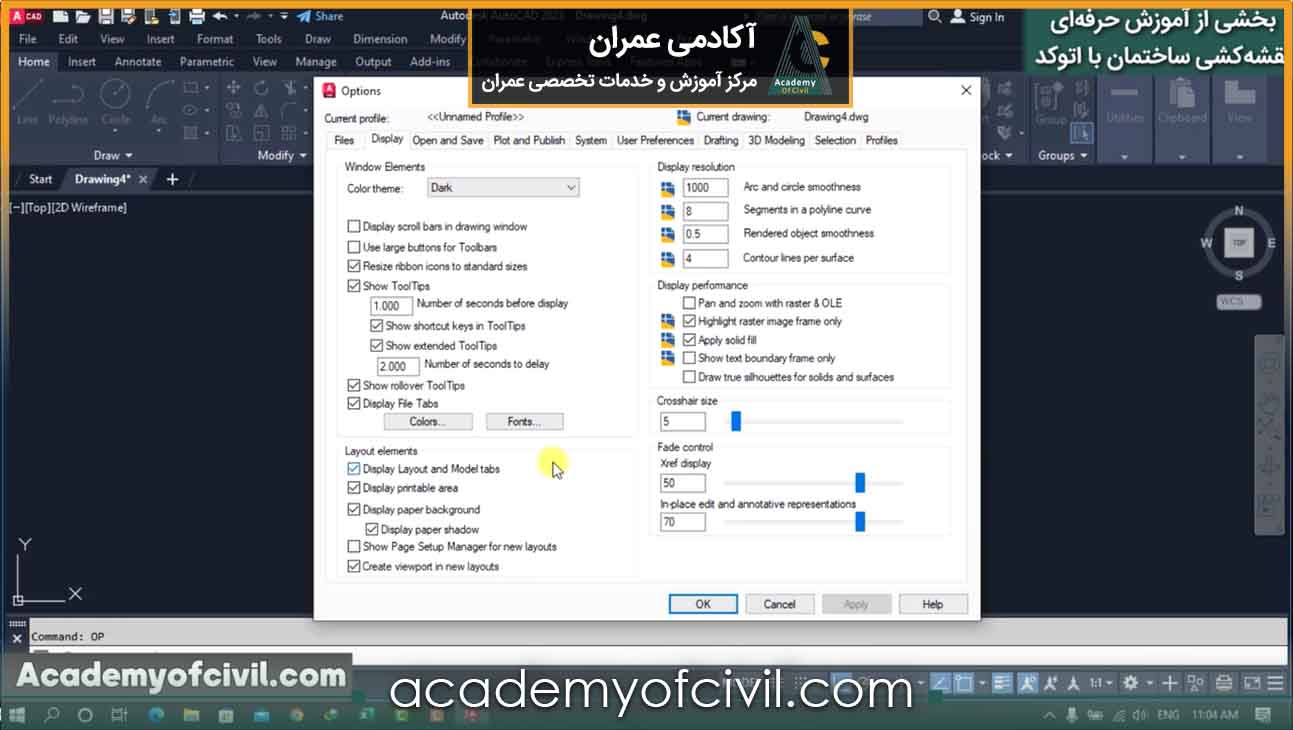
در این بخش قسمتی به نام Crosshair size وجود دارد که در این بخش شما میتوانید اندازه نشانگر را در Workspace تغییر دهید. بعضی افراد برای راحتی، نشانگر موس را به صورت تمام صفحه به نمایش در میآورند. این کار را میتوان با افزایش Crosshair size به عدد ۱۰۰ انجام داد.

بیش از ۵۰ ساعت آموزش حرفهای ولی رایگان دفترفنی و ساختمان سازی
خط موس
هنگام استفاده از موس به این نکته توجه کنید که در زمان اعمال دستورهای ترسیمی (Draw) نشانگر به صورت صلیبی است. اما در زمان اعمال فرمانهای ویرایشی (Modify) دیگر نشانگر صلیبی وجود نخواهد داشت و فقط به صورت یک مربع در فضای کار اتوکد ظاهر خواهد شد.
با تغییر دادن این تنظیمات بهترین حالت برای تنظیمات موس یا مکان نما برای خودتان را در اتوکد پیدا کنید.
علت پرش موس در اتوکد
اگر مشکلی در رابطه با پرش موس در اتوکد، افزایش سرعت موس در اتوکد و کلا مسائلی از این دست که به تنظیمات غلطک موس در اتوکد مربوط است برخورهاید، باید بدانید که این مشکلات احتمال زیاد از اتوکد شما نیست و شما باید تنظیمات موس در ویندوز را بررسی کنید.
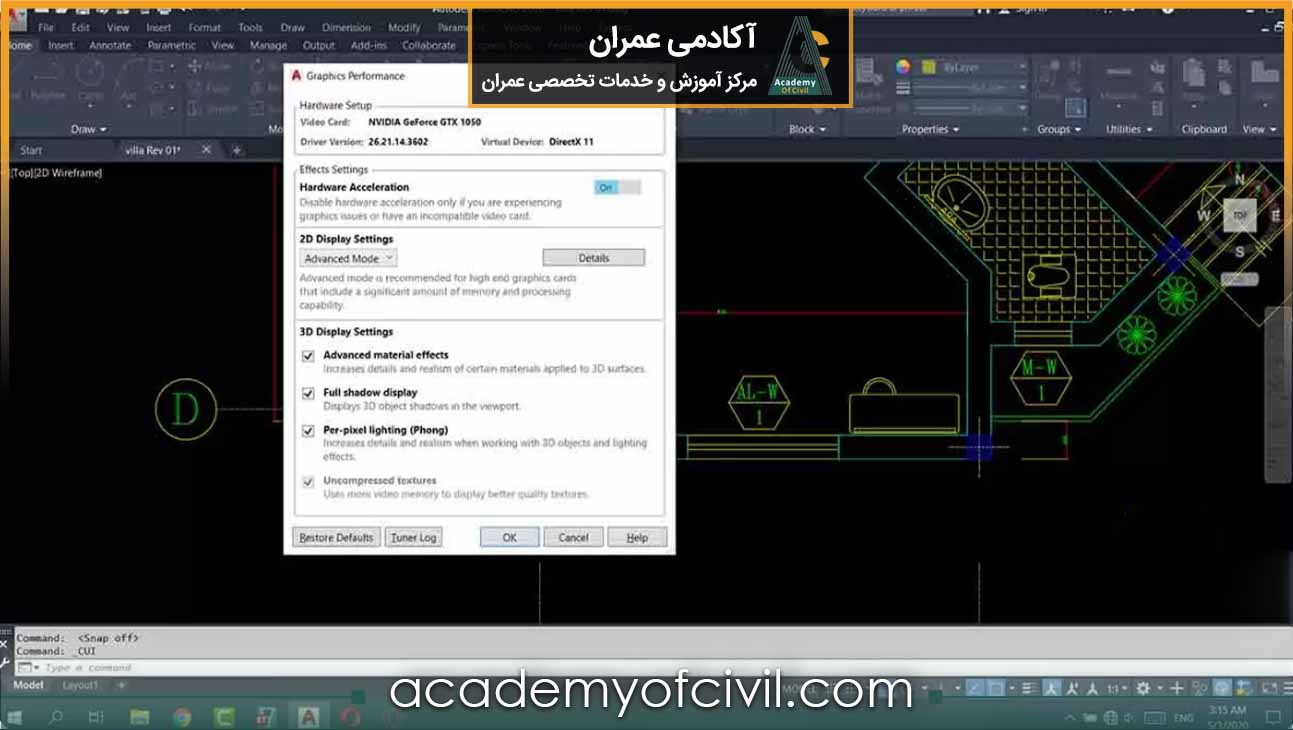
در ابتدا دو نکته را چک کنید. مورد اول این که با خاموش و روشن کردن O Snap مشاهده کنید که آیا مشکل برطرف میشود یا نه. این کار را با کلید F9 انجام دهید. در مرحله بعد، حالت Graphics Performance را هم چک کنید که در حالت فعال باشد. برای چک کردن این موضوع کافیست در بخش پایین سمت راست بر روی این تنظیمات کلیک کنید و در پنجرهی باز شده این موضوع را چک کنید.

مسیر پیشنهادی مطالعه مقالات آکادمی عمران

















سلام ، یه سوال دارم
در اتوکد پقتی فرمانی تایپ میکنم ، اصلا کنار نشانهگر موس اون فرمان نمیاد و فقط در نوار کامند مینویسه ، چیکار کنم ، ممنون میشم جواب بدید
سلام وقت بخیر
با کلید F12 فعال کنید
با سلام من تو سیستم اتوکد ۲۰۱۸ و ۲۰۱۹ نصب کردم تو هر دو این مشکلی رو که میگم دارم. موقع اجرای دستورات ترسیم علامت گر مووس یعنی Crosshair عین ستاره دنباله دار میشه و اصطلاحا رد حرکت رو نشون میده و پس از یبار تغییر زوم حل میشه ربطی به Blipmode نداره. ممنون میشم راهنماییم کنین
سلام . میشه بفرمایید چرا وقتی در حالت ترسیمی هستم مثل کشیدن line ، یک مربع وسط مکان نمای من به وجود میاد ؟ این مربع تمرکزم بهم میزنه . چطور میتونم حذفش کنم که فقط حالت صلیب داشته باشه ؟ . اون مربع وسط در مقیاسی بزرگتر از مربعی که در حالتی که هیچ دستوری به مکان نما داده نشده هست .
سلام وقت بخیر
نکته اول امکان حذف نیست
در فرمان های ترسیمی مربع میاد
و در فرمان های ویرایشی نمیاد
دلیلش هم این هست که راهنمای شما باشه
اگر در سایزش مشکلی هست با تایپ op به قسمت آپشن برید و تغییر سایز بدید
سللام وقت بخیر من اتوکد ۲۰۱۹ نصب کردم و موقع کار کردن نشانگر موی که یه به علاوه است خیلی زیاد میشه
و مشکلم با کلید f9 حل نشده
سلام وقت بخیر
از فرمان option سربرگ profile تنظیمات ریست کنید
سلام من اتوکدم ۲۰۱۶است وقتی فرمان تریم و زوم با هم انجام میدم اتوکد یا موسم گیر میکنه ممنون میشم راهنمایی کنید
سلام وقتتون بخیر
احتمالا کلید F9 روشن هست باید غیرفعال کنید و بهتره برای فرمان trim بعد از ورود به فرمان ۲ بار اینتر بزنید و ترسیم رو پاک کنید
خیلی ممنون مشکلم به همین سادگی فعال کردن graphic performance حل شد.
من تازه موس خریدم دیشب خوب بود امروز رفتم دستکاری کردم برنامه موس حالا مثلا صفحه دو تکه متن میرم سمت راست علامت بزنم نوشته های سمت چپ که جدا اونم کوچک بزرگ میشود و دو طرف متن لرزش دارد نمیدانم کجا تغیبر دادم که وقتی با یک طرف صفحه کا میکنم اونورش تکان نخورد
سلام
این ایرادات به برنامه اتوکد مربوط نمیشه در اتوکد تنظیم حرکت موس فقط بوسیله کلید F9 ممکنه با کندی انجام بشه من فکر میکنم باید به تنظیمات موس در سیستم رجوع بشه
سلام
وقت بخیر
ممنونم برای آموزشهاتون
مشکلی که من دارم این هست که علامت گیزمو روی آبجکتی که انتخاب می کنم نمی افته و بنابراین وقتی مثلا دستور rotate را می دم بجای اینکه آبجکت ۹۰ درجه حول محور خودش بچرخه ، در کل فضا و حول محور نا معلومی می چرخه!!
سلام وقت بخیر
اگر موضوع انتخاب میشه در زمان اجرای فرمان Rotate باید یک نقطه مبدا چرخش با کلیک تعیین کنید که نسبت به اون نقطه و مخالف جهت عقربه های ساعت چرخش انجام بشه
و اگر مشکل انتخاب موضوع دارید بهتره تنظیمات اتوکد رو از پنجره آپشن قسمت پروفایل ریست کنید که تنظیمات به حالت اولیه برگرده
سلام من موقعی که میخام یک مقیاسی رو با machcrap به یک مقیاس دیگه انجام موس پرش داره چکارش کنم؟
سلام وقت بخیر
پرش موس به دلیل فعال بودن گزینه snap mode هست که با کلید F9 روشن و خاموش میشه
اگر غیر فعال باشه موس روی شبکه شطرنجی نخواهد رفت و پرش نخواهد داشت
با تشکر اما مشکل اصلی گرافیک بود من پرش موس رو صرفا برای آدرس دهی مشکل عرض کردم. رو سیستمم گرافیک گذاشتم حل شد. ظاهرا ورژن های پایین اینتل همچین تنظیماتی رو ساپورت نمیکنند
خواهش میکنم
خدارشکر مشکلتون حل شد
سلام هنگام ترسیم لاین کند میشه و پرش های ریز داره . Graphics Performance رو چک کردم گزینه هاش غیر فعاله ، در واقع گرافیکم چنین گزینه ای نداره. راه حل دیگه ای برای این موضوع وجود نداره؟
باسلام و وقت بخیر
لطفا کلید F9 یا F7 رو خاموش کنید.
موفق باشید.
سلام وقتتون بخیر من تا میخوام بین دوخط خط موربی بکشم موسم از حالت صلیبی به قرمز و سبز تغییر پیدا میکنه و خطوط رو نمیگیره چیکار کنم؟
سلام وقتتون بخیر
احتمالا شما از حیط دو بعدی به سه بعدی رفتهاید
برای ترسیم در نمای دو بعدی دقت داشته باشید که گوشه سمت چپ work space روی top view و همچنین گزینه کناری آن، یعنی visual style نیز روی گزینه ۲d wireframe باشد تا ترسیم شما در دو محور x و y انجام شود.
ممنون از لطفتون
با سلام . کد ۲۰۲۲ رو نصب کردم . اما موسم لگ داره . یعنی با تاخیر خیلی کمی حرکت میکنه اما بسیار اذیت کنندس . لب تابم کرای ۷ نسل ۷ هست و فک نکنم مشکل سخت افزاری باشه . چند بار هم برنامه رو نصب کردم و مشکل حل نشد . ممنون میشم راهنمایی بفرمایید …
سلام وقت بخیر
اگر کلید F9 روشن هست خاموش کنید
به جز این مورد حرکت موس ارتباطی با اتوکد نداره
سلام وقت بخیر
چند وقته دستوراتی که در اتوکد لحاظ میکنم صرفا در خط فرمان پایین صفحه نمایش داده میشه
قبلا کنار نشانگر ماوس هم نشون میداد و برام کار کردن رو راحتتر کرده بود
الان هرکاری میکنم به حالت قبل برنمیگرده
لطفا راهنماییم کنید
سلام وقتتون بخیر
کلید F12 را روشن کنید
سلام وقتتون بخیر
من کنار صفحم پایین صمت چپ یه مختصات xyقرمز و سبز دارم و وقتی روی خط یا مربع چیزی میزنم روی اونا هم میاد و کارمو سخت کرده چیکار کنم از بین بره
سلام وقتتون بخیر
در گوشه سمت چپ بالا، در فضای کاری یا space work ، دو تا کلمه top و کلمه دوم که حتمالا چیزی به غیر از ۲d wireframe هست را میبینید.
وقتی از top به کار نگاه میکنید ( از بالا) محور x و y به صورت محور مختصات ( جهت x به سمت راست و جهت y به سمت بالا ) هست
پس باید کلمه کناری top رو گزینه ۲d wireframe قرار بدهید تا بتوانیم به درست ترین حالت برای محور x,y و فرمان های دو بعدی را اجرا کنیم
سلام ممنون از سایتتون
من قبلا وقتی میخواستم یه خط بکشم بعد از اینکه نقطه ابتدا رو مشخص میکردم در امتداد نقطه یه خطچین سبز میومد که باعث میشد خطمو صاف بکشم این خط چین هم فقط در حالت عمودی و افقی ظاهر میشد
ولی الان اون نیست چیکار کنم دوباره بیاد؟؟؟
سام وقتتون بخیر
برای ترسیم در راستای x , y از کلید f8 یا ortho استفاده میکنیم . این دستور دقتش بسیار بالاتر از خطوط سبز رنگ هست اما اگر میخواهید خطوط سبز رنگ را فعال کنید os را بزنید و وارد object snap شده و تیک همه موارد از جمله extension را بزنید.
دقت کنید در زمان اجرای فرمان کلید f3 روشن باشد که بتوانید خطوط سبز رنگ را بعد از اجرای دستور مشاهده کنید
سلام و خسته نباشید
من اتوکد ۲۰۲۲ نصب کردم و با مشکل تاخیر در سرعت موس مواجه شدم
تمام نکات گفته شده رو امتحان کردم اما موثر واقع نشد
اتوکد رو حدف و دوباره نصب کردم اما همچنان این مشکل به قوت خودش باقیه
ممکنه ایراد از کد باشه یا از سیستم؟
راهی برای رفع این اشکال هست؟
تشکر
سلام، وقت بخیر
برای این موضوع می توانید به مقاله رفع مشکل لگ موس مراجعه کنید. آدرس این مقاله در ابتدای صفحه هست و با رنگ آبی مشخص شده است.
موفق باشید
سلام
قسمتhardware acceleration فعال نمیشه .
چیکار باید بکنم؟
باسلام
این گزینه که از طریق option قابل دسترسی است، برای رفع مشکل کندی نرم افزار است.
این گزینه برای ورژنهای ۲۰۲۱ به بالا قابل اجرا است و برای ورژنهای پایین تر، این مورد وجود ندارد و حتی در صورت وجود، غیرفعال است.
اگر میخواهید گزینه را فعال کنید، ورژنهای جدیدتر را نصب کنید.
موفق باشید.
سلام خیلی ممنون بابت مطالب مفیدتون
من برای اندازه گذاری یا رسم خط قبلا وقتی میرفتم روی یه خطی که رسم شده بود خودش سر رو مشخص میکرد (با یه مربع سبز) ولی الان نمیشه و گذاشتم اندازه و کشیدن خط خیلی سخت شده
خیلی ممنون میشم راهنمایی کنید
سلام
فرمانهای کمک رسم ( objrct osnap) خاموش و غیر فعال است.
حروف os و Enter بزنید و تیک همه گزینه ها رو بزنید.
سلام خیلی ممنون بابت مطالب مفیدتون
من برای اندازه گذاری یا رسم خط قبلا وقتی میرفتم روی یه خطی که رسم شده بود خودش سر رو مشخص میکرد (با یه مربع سبز) ولی الان نمیشه و گذاشتم اندازه و کشیدن خط خیلی سخت شده
خیلی ممنون میشم راهنمایی کنید
سلام و وقت بخیر
فرمانهای کمک رسم ( objrct osnap) خاموش و غیر فعال است.
حروف os و Enter بزنید و تیک همه گزینه ها رو بزنید.
موفق باشید.
چطور وارد scale بشم و مقیاس رو تغییر بدم
باسلام
جهت تنظیمات موس مراحل زیر را طی کنید.
۱) وارد سربرگ option شوید.
۲) روی display کلیک کنید.
۳) در قسمت crosshair size اندازه نشانگر را در Workspace تغییر دهید.
سلام عرض ادب و احترام
اخیرا با فشار دادن غلطکی موس دستور پن اجرا نمیشه
ممنونم میشم راهنماییم کنین
سلام
احتمال اول مشکل سخت افزاری موس هست
میتوانید از قسمت option به سربرگ profiles رفته و تنظیمات قبلی را Reset کنید.
با اینکار به تنظیمات اولیه بازگردانده میشوید.
در نهایت یکبار از نرم افزار خارج شوید و دوباره وارد شوید.
موفق باشید.
سلام عرض ادب و احترام
مشکلی که اخیرا باهاش مواجه ام اینه که با فشار دادن غلطکی موس دستور پن اجرا نمیشه ممنون میشم مشکلمو حل کنین
باسلام و احترام
احتمال اول مشکل سخت افزاری موس هست .
میتوانید از قسمت option به سربرگ profiles رفته و تنظیمات قبلی را Reset کنید.
با اینکار به تنظیمات اولیه بازگردانده میشوید.
در نهایت یکبار از نرم افزار خارج شوید و دوباره وارد شوید.
موفق و موید باشید.
سلام ، کنار نشانگر موس من در اتوکد یک دایره ی قرمز هست و نمیره ، باید چیکار کنم تا بره؟
سلام
از فرمان OP وارد قسمت option و بعد از آن وارد سربرگ profile شوید. روی unnamed profile کلیک کنید و از سمت راست اخرین گزینه روی reset بزنید و ok کنید. در این حالت تنظیمات ترسیمی و ابزاری شما به حالت اولیه برمیگردد ولی اگر چیزی نصب کردید اتفاقی برای آن نمی افتد.
موفق باشید
سلام من اتوکد۲۰۲۲ نصب کردم زو این و زوم اوت کار میکنند اما زمانی که اسکرول بار و فشار میدم و موس رو حرکت میدم دستور پن اجرا نمیشه چیکار کنم؟
سلام، وقت بخیر
این ورژن رو هنوز تست نکردیم اما دستورات فرمان zoom با وارد کردن حرف z و تایپ فرمان مورد نظر در خط فرمان قابل اجرا هستند.
موفق باشید
با سلام مجدد ممنونم از پیشنهادتون انجام دادم اما فایده نداشت بجاش با اسکل (دستور Scale منظورمه) مقیاس رو بالا بردم و اینطوری با بیشتر کردن زوم هیچ مشکلی پیش نیومد
بینهایت سپاسگزاری بابت آموزش هاتون……
خواهش می کنم.
موفق باشید.
سلام من موقعی که زوم اتوکد رو بالا میبرم موس میپره و از شانس خوبم هم برای رسم نقشه های مکانیک باید زوم رو خیلی بالا برد وکلا دلم میخاد با مشت بزنم تو مانیتور ولی دلم نمیآد ممنون میشم راهنماییم کنید
سلام
وقتتون بخیر
خیلی خوبه که می تونین آرامش خودتون رو حفظ کنین:)
احتمال زیاد مشکل سخت افزاری باشه و ربطی به اتوکد نداره.
با موس دیگری تست کنید.
موفق باشید.
با سلام
بنظر میاد شما تنظیمات osnap رو بروی گرید لاین ها گذاشتین یا فاصله اسنپ کردن رو زیاد گذاشتین برای اینکار osnap رو غیر فعال کنید
سلام
خیلی ممنون.
خدا خیرت بده ، خیلی بدردم خورد ❤️
ممنون که با آکادمی عمران همراه بودید.
سلام چرا موس نما کامپیوتر در سمت چپ بالا قرار گرفته وتکون نمی خوره ولی من روی کیبورد ctrl+ alt
+ delete موس نما تکون میخوره ولی اینجوری نه اگه میشه راه حل بدید
سلام ممنون از این که با آکادمی عمران همراه بودید.
ابتدا دو نکته را در اتوکد چک کنید، ابتدا با خاموش و روشن کردن O Snap مشاهده کنید که آیا مشکل برطرف می شود یا نه. این کار را با کلید F9 انجام دهید. در مرحله بعد، حالت Graphics Performance را هم چک کنید که در حالت فعال باشد. برای چک کردن این موضوع کافیست در بخش پایین سمت راست بر روی این تنظیمات کلیک کنید و در پنجره ی باز شده این موضوع را چک کنید.
تا به اینجا اگر مشکل حل نشد، باید تنظیمات موس در ویندوز را چک کنید.
سلام و ممنون از مطالب گیرا و مفید تون،
چطور میشه مختصات نشانگر صلیبی رو در اتوکد ۲۰۲۱ فعال کرد؟
سلام
در گوشه پایین سمت راست اتوکد، سه خط موازی است با عنوان customization روی آن کلیک کنید و گزینه coordinates را فعال کنید.
موفق باشید